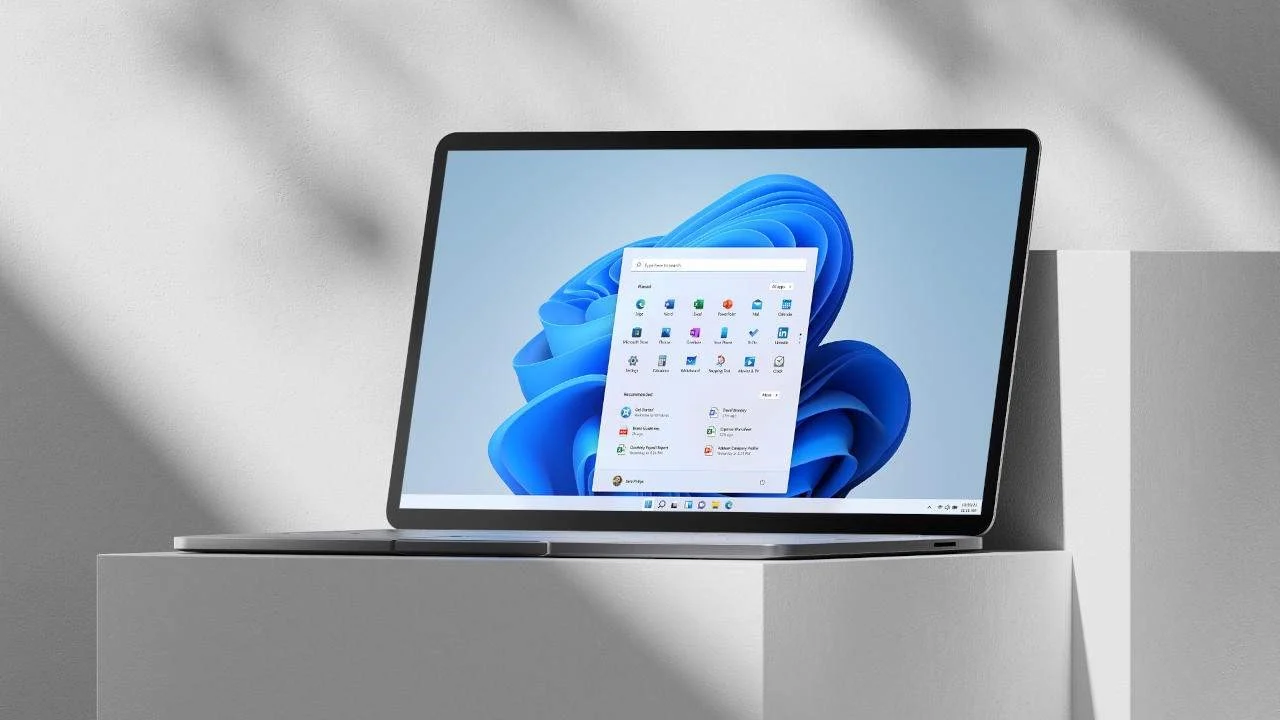Neredeyse bütün işletim sistemleri siz bilgisayarınızı kullanırken arka planda geçici dosyalar oluşturur. Bu dosyalar sayesinde cihazınız kesintisiz bir şekilde sistemi çalıştırır ve size kullanma imkanı sunar. Peki Windows tarafından oluşturulan TMP dosyası nedir? TMP dosyası nasıl açılır ve silinir? İşte detaylar…
TMP dosyası nedir? TMP dosyaları nasıl açılır ve nasıl silinir?
TMP dosyaları aslında bilgisayarınızda geçici süreyle oluşturulan ve bazıları daha sonra silinen bir dosya biçimidir. Windows işletim sistemine sahip cihazlarda kurulan bu dosyalar sayesinde akıcı bir şekilde bilgisayarınızı kullanmanız sağlanır. Peki bu dosyalar nasıl açılır?
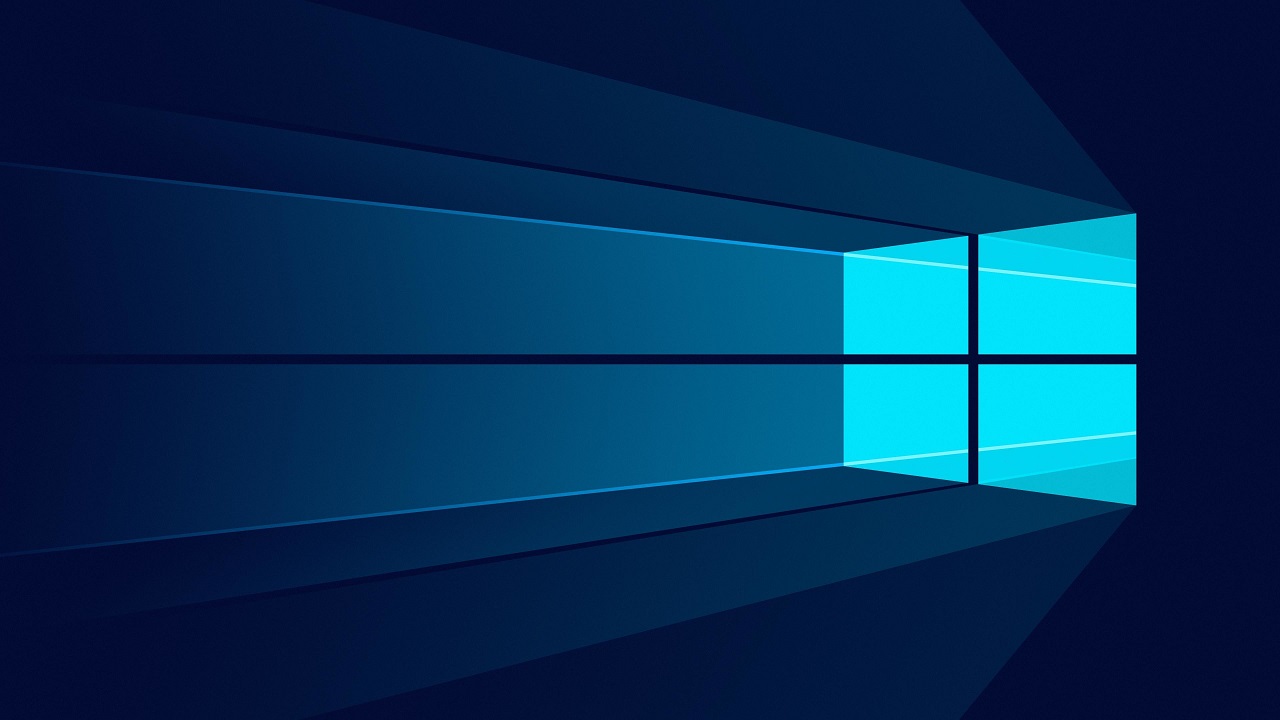
Öncelikle TMP dosyalarının türleri olduğunu belirtelim. Sırasıyla TMP dosyaları;
- Metin içerikli,
- Video içerikli,
- E-tablo içerikli
olmak üzere 3 şekilde oluşturulur.
Bu TMP dosyalarını açmak içinse 4 farklı yol bulunmaktadır. TMP dosyalarını açmak için;
- Metin içerikli TMP dosyalarını “Sağ Tık>Birlikte Aç>Microsoft Word” kombinasyonu ile,
- Video içerikli TMP dosyalarını “Sağ Tık>Birlikte Aç>VLC Media Player” kombinasyonu ile,
- E-tablo içerikli TMP dosyalarını ise “Sağ Tık>Birlikte Aç>Microsoft Exel” kombinasyonu ile,
açabilirsiniz.
Önemli Hatırlatma! Video içerikli TMP dosyalarını Windows Media Player ile açmanız mümkün değil. İnternet üzerinden ücretsiz bir şekilde VLC Media Player’ı indirebilirsiniz.
TMP dosyaları nasıl silinir?
TMP dosyaları çoğu zaman kendi kendine silinmektedir. Ancak bu dosyaları manuel olarak da silmek mümkün. TMP dosyaları 2 farklı şekilde manuel olarak silinebilmektedir. Bu yöntemler ise şöyle:
- Windows Ayarlar ile TMP dosyası silme
- Disk Temizleme uygulaması ile TMP dosyası silme

Instagram grup sohbeti nasıl kurulur? – Grup Kurma
Instagram grup kurma nasıl yapılır İşte Adım adım Instagram grup kurma ve birden fazla kişiyle tek elden sohbet etme işlemi...Windows Ayarlar ile TMP dosyalarını silmek için:
- Windows Ayarlar menüsünü açın.
- Sistem seçeneğine tıklayarak ilgili sayfayı açın.
- Depolama sekmesini genişleterek seçeneklere erişim sağlayın.
- Geçici Dosyalar bölümünü bulun ve açın.
- Dosyaları Kaldır butonuna tıklayarak işlemi başlatın.
- Belirli bir dosya boyutuna ulaşıldığında, belirlenen süre sonunda tüm geçici dosyalar otomatik olarak silinecektir.
Windows arama çubuğuna “Disk Temizleme” yazın ve aratın.
- Disk Temizleme uygulamasını açın.
- Silme isteğiniz doğrultusunda dosya türlerini seçin.
- “Tamam” butonuna tıklayarak temizleme işlemini başlatın.
- Silme işlemi için onay verin.
- Belirli bir dosya boyutuna ulaşıldığında, seçtiğiniz dosyalar belirtilen süre sonunda otomatik olarak silinecektir.

En iyi Visual Studio Code eklentileri
Bu içeriğimizde Visual Studio Code editörünü kullanan yazılımcılar için en iyi eklentiler listesi hazırladık.Peki siz bu konu hakkında ne düşünüyorsunuz? Görüşlerinizi yorumlar kısmından bizlerle paylaşmayı unutmayın.